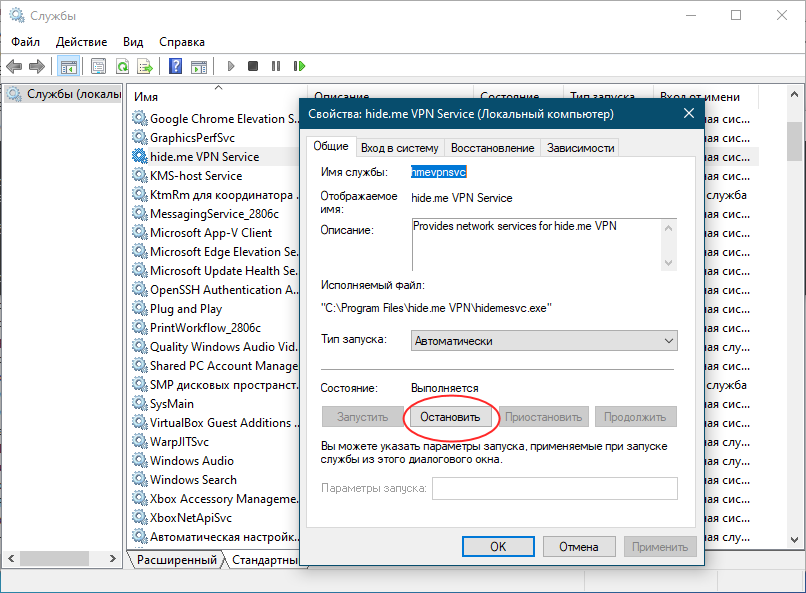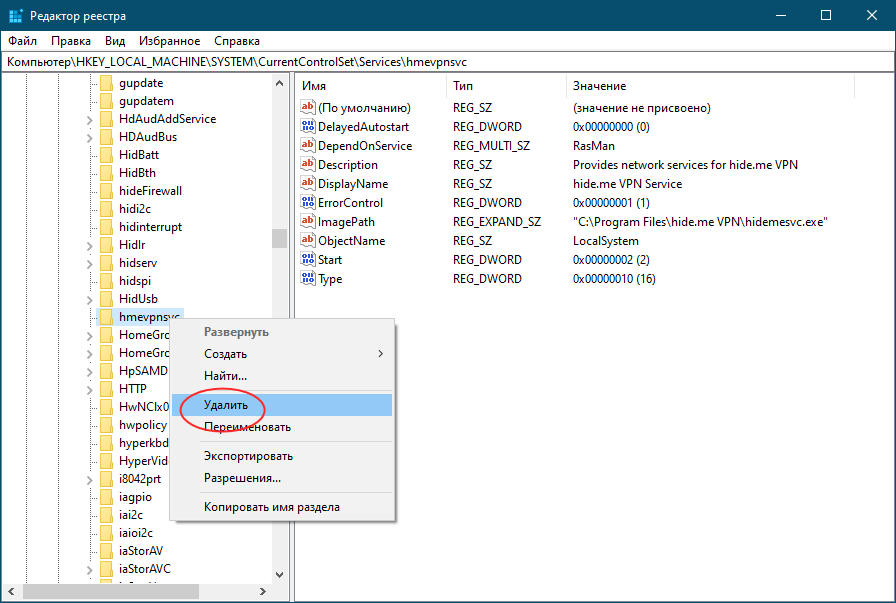указанная служба была отмечена для удаления как исправить
Как решить Ошибка «Указанная служба была отмечена для удаления»
Я пытаюсь удалить службу Windows с помощью sc delete и встретить следующую ошибку:
Указанная служба помечена для удаления.
Остановить службу, очевидно. sc queryex » » дает следующий результат:
Из-за этого удаления services.msc по-прежнему показывает службу (с именем, но без статуса или типа запуска), но описание » «. При попытке просмотра свойств «Система не может найти указанный файл». отображается пять раз.
Каков следующий шаг?
ОТВЕТЫ
Ответ 1
Могут быть несколько причин, которые приводят к тому, что служба застревает в «отмеченной для удаления».
Открывается Process Explorer SysInternals. Закрытие должно привести к автоматическому удалению службы.
Открывается консоль служб. Это то же самое, что и предыдущий пункт, поскольку консоль службы размещена в MMC.
Открывается средство просмотра событий. Опять же, это то же самое, что и третья точка.
Кто-то еще зарегистрировался на сервере и открыл одно из ранее упомянутых приложений.
Экземпляр Visual Studio, используемый для отладки службы, открыт.
Ответ 2
Это также может быть вызвано открытием консоли служб. Windows фактически не удалит службу, пока она не будет закрыта.
Ответ 3
Ответ 4
для этого попробуйте выполнить следующие шаги:
получить идентификатор процесса с помощью
Ответ 5
Удаление ключей реестра, как было предложено выше, застряло у моей службы в состоянии остановки. У меня сработала следующая процедура:
откройте диспетчер задач> выберите вкладку службы> выберите службу> щелкните правой кнопкой мыши и выберите «перейти к процессу»> щелкните правой кнопкой мыши процесс и выберите «Завершить процесс»
Служба должна исчезнуть после этого
Ответ 6
Ответ 7
(Среда была Windows 7.)
Ответ 8
Это означает, что служба по-прежнему указана как отключенная в services.msc. Просто закройте services.msc и откройте его как администратор. Служба не будет указана. Теперь установите службу с помощью команды,
installutil «путь обслуживания»
Ответ 9
Похоже, что в версиях Windows позже Windows 7 (непроверено, но по последнему опыту с Windows Server 2012 R2) диспетчер управления службами (SCM) является более строгим.
В то время как в Windows 7 он просто запускает другой процесс, теперь он проверяет, все еще работает сервисный процесс, и может возвращать ERROR_SERVICE_MARKED_FOR_DELETE (1072) для любого последующего вызова CreateService/DeleteService, даже если служба оказывается остановленной.
Я говорю здесь код Windows API, но хочу четко изложить, что происходит, поэтому эта последовательность может привести к указанной ошибке:
Как ни печально, SCM/OS не справляется с этим должным образом для нас. Программное решение является простым и точным: получить обработчик исполняемого процесса службы до остановки службы, а затем дождаться, когда этот дескриптор станет сигналом.
При приближении к проблеме с точки зрения системного администрирования решение также должно дождаться полного исчезновения сервисного процесса.
Ответ 10
В моем случае это было вызвано необработанным исключением при создании источника eventLog. Используйте try catch, чтобы указать причину.
Ответ 11
Затем я могу переустановить мою программу уже.
Ответ 12
Закрытие каждого открытого в данный момент окна, за которым следует следующая команда, решила проблему для меня:
Ответ 13
Если шаги, предоставленные @MainMa, не работали, выполните следующие шаги
Запустить Автозапуск для Windows Поиск службы по имени и удаление результатов.
Ответ 14
Ответ 15
У меня была эта проблема, когда я использовал Application Verifier для проверки моего сервиса win. Даже после того, как я закрыл приложение Ver, моя служба была заблокирована от удаления. Только удаление службы из App Ver разрешило проблему, и служба была удалена сразу. Похоже, какой-то процесс по-прежнему использует ваш сервис после того, как вы попытались его удалить.
Ответ 16
действия:
шаг-1 перейти к местоположению C:\Windows\Microsoft.NET\Framework\v4.0.30319
step-2 выполнить команду: installutil/u full-path/servicename.exe
step-3 закрыть панель обслуживания и снова открыть ее
Ошибка с кодом 1072 «Указанная служба была отмечена для удаления» и как ее устранить
Главная причина описанной выше ошибки — запущенный процесс службы или удержание ее родительским процессом приложения, эту службу установившую. Известны также случаи, когда удалению службы препятствовал процесс самой оснастки управления службами, хотя подобное кажется маловероятным. Поэтому, перед тем как удалять службу, убедитесь, что она находится в состоянии «Остановлена».
В противном случае остановите службу через оснастку services.msc.
После этого повторите команду удаления службы.
В случае успешного удаления службы команда вернет строку «успех».
Если служба не желает удаляться через командную строку, попробуйте удалить ее через редактор реестра, однако будьте очень осторожны, так как этим способом можно удалить даже системные службы, необходимые для корректной работы операционной системы и ее компонентов.
Записав или запомнив имя службы, откройте командой regedit редактор реестра, разверните ветку:
HKLM\SYSTEM\CurrentControlSet\Services
И отыщите в раскрывшемся списке каталог с именем службы, которую хотите удалить.
Удалите его со всем его содержимым и перезагрузите компьютер.
Удаление службы не приводит к удалению ее исполняемого файла, но всё равно будьте осторожны, чтобы ненароком не нарушить работу Windows, если захотите таким образом избавиться от ненужных, как это вам представляется, служб.
Как решить Ошибка «Указанная служба была отмечена для удаления»
Я пытаюсь удалить службу Windows с помощью sc delete и встретить следующую ошибку:
Указанная служба помечена для удаления.
Остановить службу, очевидно. sc queryex » » дает следующий результат:
Из-за этого удаления services.msc по-прежнему показывает службу (с именем, но без статуса или типа запуска), но описание » «. При попытке просмотра свойств «Система не может найти указанный файл». отображается пять раз.
Каков следующий шаг?
Это означает, что служба по-прежнему указана как отключенная в services.msc. Просто закройте services.msc и откройте его как администратор. Служба не будет указана. Теперь установите службу с помощью команды,
installutil «путь обслуживания»
Могут быть несколько причин, которые приводят к тому, что служба застревает в «отмеченной для удаления».
Открывается Process Explorer SysInternals. Закрытие должно привести к автоматическому удалению службы.
Открывается консоль служб. Это то же самое, что и предыдущий пункт, поскольку консоль службы размещена в MMC.
Открывается средство просмотра событий. Опять же, это то же самое, что и третья точка.
Кто-то еще зарегистрировался на сервере и открыл одно из ранее упомянутых приложений.
Экземпляр Visual Studio, используемый для отладки службы, открыт.
Это также может быть вызвано открытием консоли служб. Windows фактически не удалит службу, пока она не будет закрыта.
для этого попробуйте выполнить следующие шаги:
получить идентификатор процесса с помощью
(Среда была Windows 7.)
Похоже, что в версиях Windows позже Windows 7 (непроверено, но по последнему опыту с Windows Server 2012 R2) диспетчер управления службами (SCM) является более строгим.
В то время как в Windows 7 он просто запускает другой процесс, теперь он проверяет, все еще работает сервисный процесс, и может возвращать ERROR_SERVICE_MARKED_FOR_DELETE (1072) для любого последующего вызова CreateService/DeleteService, даже если служба оказывается остановленной.
Я говорю здесь код Windows API, но хочу четко изложить, что происходит, поэтому эта последовательность может привести к указанной ошибке:
Как ни печально, SCM/OS не справляется с этим должным образом для нас.
Программное решение является простым и точным: получить обработчик исполняемого процесса службы до остановки службы, а затем дождаться, когда этот дескриптор станет сигналом.
При приближении к проблеме с точки зрения системного администрирования решение также должно дождаться полного исчезновения сервисного процесса.
Как исправить «Ошибка 1075: дочерняя служба не существует или была отмечена для удаления» в Windows 10?
«Ошибка 1075: дочерняя служба не существует или была отмечена для удаления» проявляется у пользователей операционной системы Windows 10 после установки очередного обновления для нее. Проблема относится к дочерней службе и появляется во время попытки открытия Центра безопасности, Microsoft Exchange, Диспетчера Печати, Тем или любой другой службы.
Данная проблема может быть вызвана установкой определенного обновления, которое вызывает некорректную работу драйверов или же удалило некоторые системные компоненты по неведомой на то причине.
При появлении такой проблемы, как ошибка 1075, вам нужно найти системные компоненты, прекратившие свою работу и исправить их. Однако, обычно, получить нужную информацию о зависящей службе достаточно сложно, так как во вкладке «Зависимости» в «Службах» могут отображаться всего лишь два пустых поля, которые не предоставляют никаких сведений.
К счастью, существует достаточно простой трюк с Реестром Windows, благодаря которому можно избавиться от такой проблемы, как ошибка 1075. Следуйте нижеописанным шагам.
Ошибка 1075: способы решения
Способ №1
Способ №2
Если эти модификации Реестра Windows не помогли вам в решении такой проблемы, как «Ошибка 1075: дочерняя служба не существует или была отмечена для удаления», то в этом случае мы рекомендуем вам выполнить простое Восстановление системы, которое перенесет вашу систему в предыдущие, более стабильное состояние.
Как устранить ошибку «Указанный сервис помечен для удаления»
Указанный сервис был помечен для удаления.
Остановил сервис, очевидно. Это sc queryex » » дает следующий результат:
Из-за этого удаления по- services.msc прежнему отображается служба (с именем, но без статуса или типа запуска), но описание «Не удалось прочитать описание. Код ошибки: 2> ». При попытке просмотреть свойства: «Система не может найти указанный файл». показано пять раз.
Какой следующий шаг?
Может быть несколько причин, из-за которых служба застревает в «пометке для удаления».
Кто-то еще вошел на сервер и открыл одно из ранее упомянутых приложений.
Это также может быть вызвано, если оставить консоль служб открытой. Windows фактически не удалит сервис, пока он не будет закрыт.
для этого попробуйте следующие шаги:
получить идентификатор процесса службы с
installutil «путь обслуживания»
Удаление ключей реестра, как было предложено выше, застряло у моей службы в состоянии остановки. Следующая процедура работала для меня:
Откройте диспетчер задач> выберите вкладку службы> выберите службу> щелкните правой кнопкой мыши и выберите «Перейти к процессу»> щелкните правой кнопкой мыши по процессу и выберите Завершить процесс
Служба должна исчезнуть после этого
Похоже, что в версиях Windows, более поздних, чем Windows 7 (не проверенных, но по опыту последних версий Windows Server 2012 R2), диспетчер управления службами (SCM) является более строгим.
Хотя в Windows 7 он просто порождает другой процесс, он теперь проверяет, все ли запущен сервисный процесс, и может вернуть ERROR_SERVICE_MARKED_FOR_DELETE (1072) для любого последующего вызова CreateService / DeleteService, даже если служба кажется остановленной.
Я говорю здесь о коде Windows API, но хочу четко обозначить, что происходит, поэтому эта последовательность может привести к указанной ошибке:
Причина, по которой сервисный процесс все еще существует после того, как он уже сообщил о своем состоянии SERVICE_STOPPED, не удивительна. Это обычный процесс, основной поток которого «застрял» в своем вызове StartServiceCtrlDispatcher API, поэтому он сначала реагирует на действие управления остановкой, но затем должен выполнить оставшуюся последовательность кода.
К сожалению, SCM / OS не справляется с этим должным образом. Программное решение довольно простое и точное: получите дескриптор процесса исполняемого файла службы перед тем, как остановить сервис, затем дождитесь, пока этот дескриптор станет сигнальным.
Если подходить к проблеме с точки зрения системного администрирования, решение также состоит в том, чтобы дождаться полного исчезновения процесса обслуживания.
(Среда была Windows 7.)
Тогда я могу переустановить свою программу уже.
В моем случае это было вызвано необработанным исключением при создании исходного кода eventLog. Используйте try catch, чтобы определить причину.
Закрытие каждого окна, которое было открыто в данный момент, с последующим запуском следующей команды решило проблему для меня: